Übersicht über Zahlungen in Microsoft Teams
Hinweis: Die Zahlungen-App wird nur für Unternehmen unterstützt, die derzeit im USA und in Kanada registriert sind.
Mit der Zahlungen-App können Kunden Sie in Teams-Besprechungen bezahlen. Es ist ein Tool für kleine Unternehmen – oder Unternehmen jeder Größe – die ihren Umsatz steigern möchten, indem Sie Termine, Kurse oder Ereignisse in Teams hosten. Die von Microsoft erstellte Zahlungen ist in Ihrem M365-Abonnement enthalten.
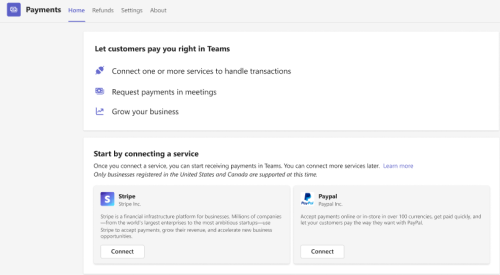
Hinzufügen der Zahlungen-App zu Teams
1. Wählen Sie links neben Teams Apps aus, und suchen Sie nach Zahlungen.
2. Wählen Sie Zahlungen aus Ihren Suchergebnissen aus.
3. Wählen Sie auf dem angezeigten Bildschirm Hinzufügen aus.
Die App wird geöffnet, nachdem Sie sie erfolgreich hinzugefügt haben.
Tipp: Wenn Sie die App so anheften möchten, dass sie immer links von Teams vorhanden ist, klicken Sie mit der rechten Maustaste auf das symbol Zahlungen, und wählen Sie dann Anheften aus.
Nächster Artikel: Einrichten der Zahlungen-App durch Verbinden eines Diensts
Weitere Artikel
Hinzufügen einer Verkäuferrichtlinie
Anfordern einer Zahlung in einer Teams-Besprechung
Anzeigen der Zahlungsaktivität in Ihren Konten
Verwalten von Rückerstattungen
Hinzufügen der Zahlungen-App zu Teams
1. Wählen Sie in der unteren rechten Ecke des Bildschirms Weitere 
2. Wählen Sie App hinzufügen aus. Dies ist die letzte verfügbare Option für alle Ihre Apps.
3. Suchen Sie Zahlungen, und wählen Sie Hinzufügen aus.
4. Überprüfen Sie die Datenschutzrichtlinien, Berechtigungen und Nutzungsbedingungen. Wählen Sie Akzeptieren aus.
Die App wird geöffnet, nachdem Sie sie erfolgreich hinzugefügt haben.
Tipp:
Wählen Sie mehr 
Nächster Artikel: Einrichten der Zahlungen-App durch Verbinden eines Diensts
Weitere Artikel
Hinzufügen einer Verkäuferrichtlinie
Anfordern einer Zahlung in einer Teams-Besprechung
Anzeigen der Zahlungsaktivität in Ihren Konten
Verwalten von Rückerstattungen










